Page 1

Full HD Auto DVR
Gebruikershandleiding
*1080P Full HD * WDR Functie (Breed Dynamisch Bereik) * Toetsenbord dat oplicht * CPL&UV Lens beschikbaar
Page 2
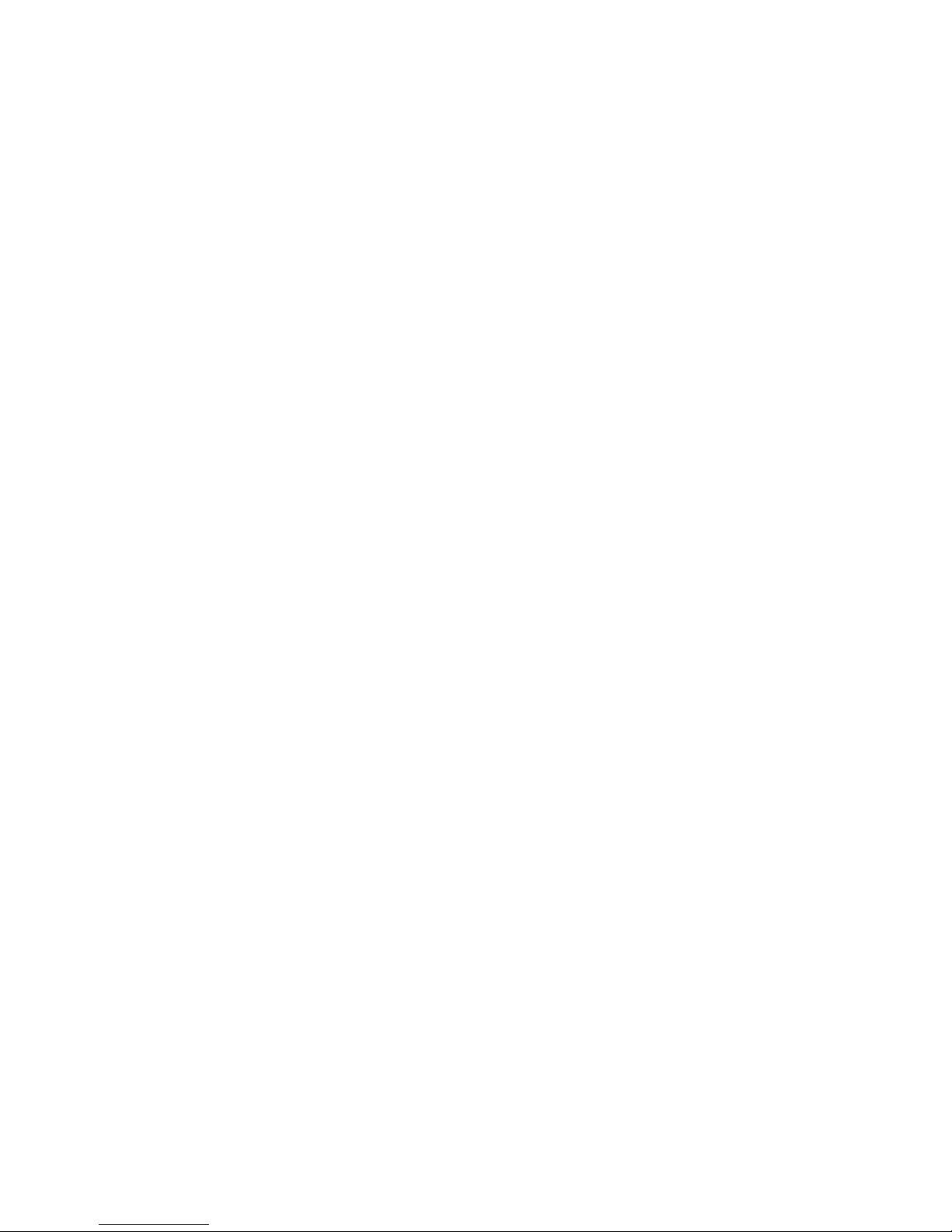
Page 3
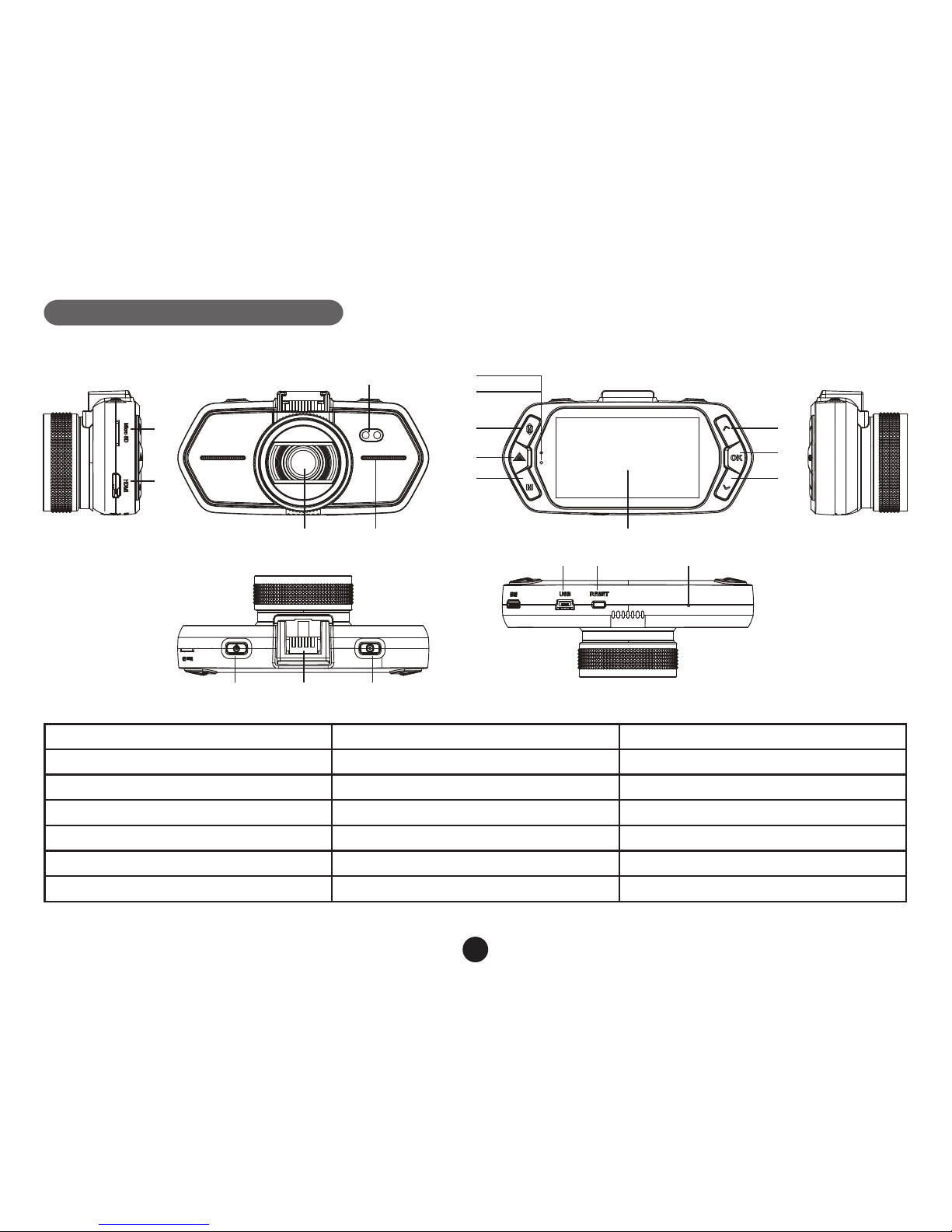
1
Afbeelding apparaat en Functies
a. Introductie van het apparaat
15 16 17
2
4
5
18 19 20
13
14
11
1
3
12
8
9
10
6
7
1. TF kaart Gleuf 2. HDMI Poort 3. LED Lampje
4. Lens 5. Luidspreker 6. Lampje Status (blauw)
7. Lampje Opladen (rood) 8. Menu Toets 9. Bestandsbescherming Toets
10. Modus Toets 11. LCD Display 12. Omhoog Toets
13. OK Toets 14. Omlaag Toets 15. Aan/Uit Toets
16. Koppeling opzetstuk 17. Foto Toets 18. USB Poort
19.Reset Toets 20. Microfoon
Page 4
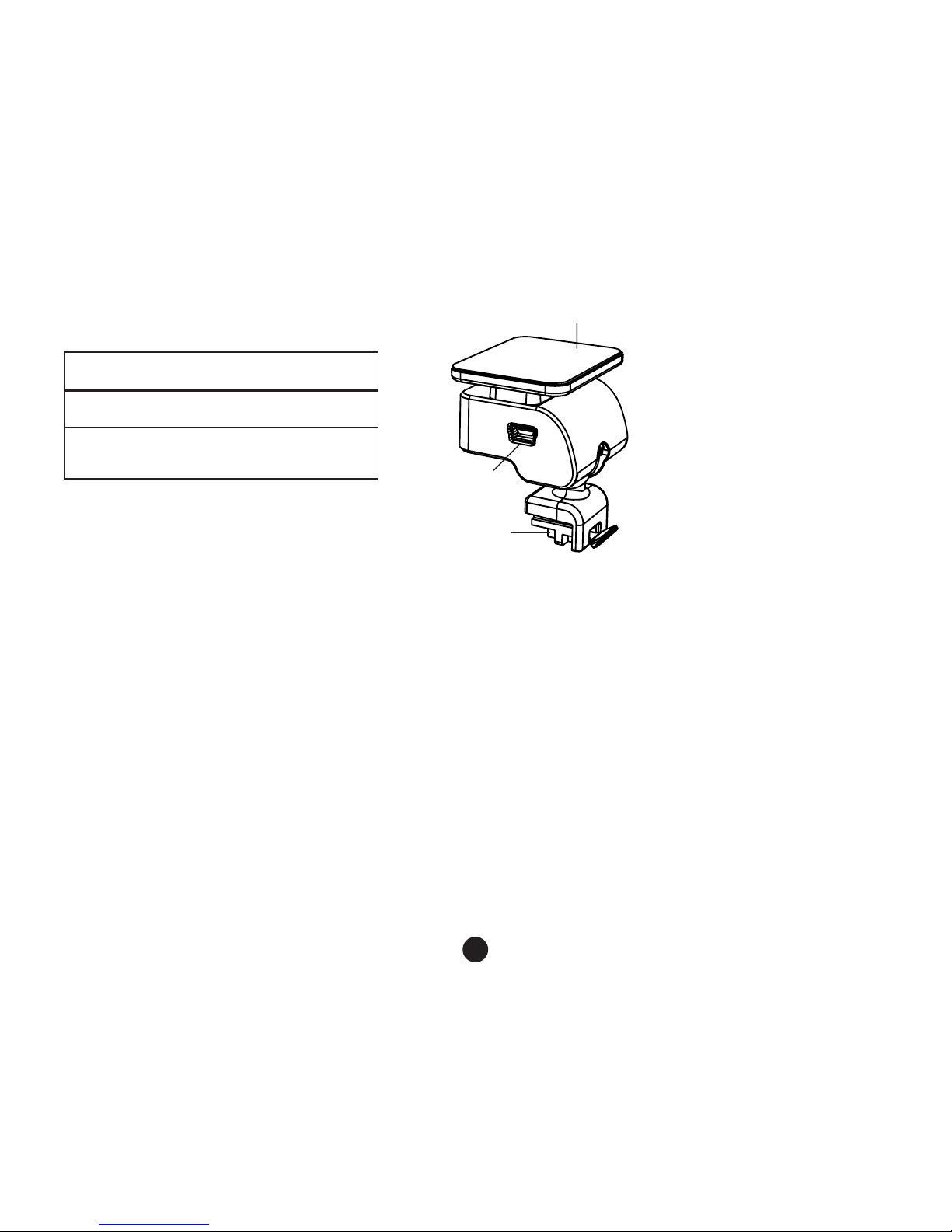
2
Introductie montage opzetstuk:
1. Stroomtoevoer
2. 3M sticker voor het opzetstuk
3. Opzetstuk koppeling met de poort
van het apparaat
b. Functietoetsen
Aan/Uit Toets
Druk gedurende 2-3 seconden op deze toets om het apparaat aan- of uit te zetten.
Foto Toets
In de Video Modus, drukt u op deze toets om een foto te maken.
In de Afspeel Modus, drukt u op deze toets om, tijdens het afspelen (bekijken) van een video, een foto te maken
van de huidige video.
Reset Toets
Indien het apparaat is gecrasht, drukt u op deze toets om het apparaat uit te zetten en te resetten.
Menu Toets
Druk op deze toets in de Stand-by stand of tijden de Afspeel Modus, de menulijst van de huidige modus zal
verschijnen.
Indien het apparaat bezig is met opnemen van een video, drukt u op deze toets om de itser in te stellen (auto/
uit/aan).
2
3
1
Page 5
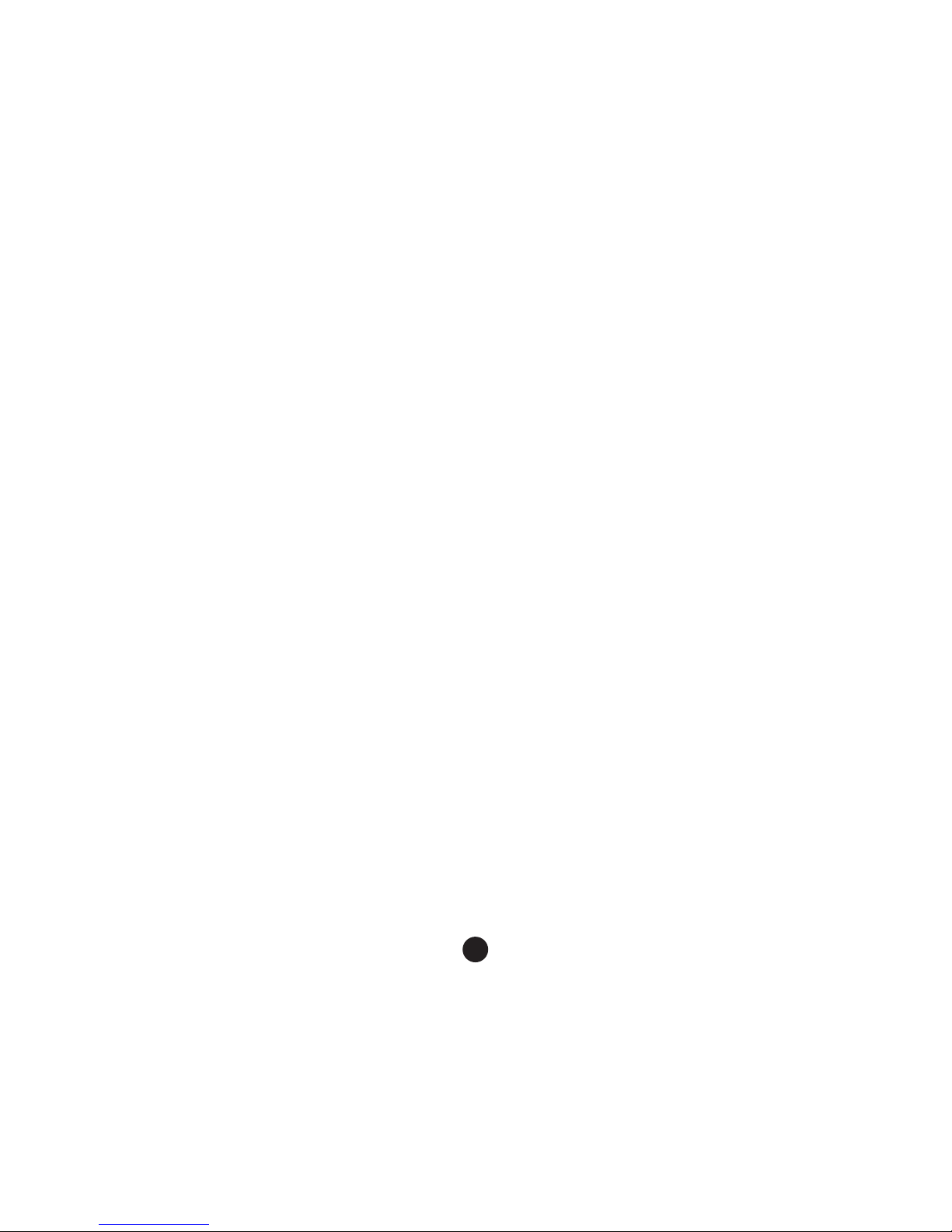
3
Bestandsbescherming Toets
In de Video Modus, drukt u op deze toets om handmatig in te stellen dat deze video wordt beschermd. Dit om
te voorkomen dat deze video zal worden overschreven tijden de lusopname.
Indien de Bestandsbescherming functie is ingeschakeld, zal het icoontje op de LCD display verschijnen,
Modus Toets
Dit apparaat heeft slechts twee modi, d Video Modus en de Afspeel Modus.
Druk op deze toets in de Stand-by stand, dan kunt u schakelen tussen de twee modi.
Indien het apparaat bezig is met opnemen, drukt u op deze toets om de display te openen en te sluiten.
Omhoog toets
Druk op deze toets, in de Stand-by stand of Video Modus om de dual camera modus om te schakelen (zodra
deze is gekoppeld, is de achter camera actief).
In de menu instellingen, drukt u op deze toets om naar een hoger item te verplaatsen.
In de Afspeel Modus, drukt u op deze toets om het vorige bestand te kiezen.
In de Afspeel Modus, drukt u op deze toets, tijdens het afspelen van een video, om terug te spelen.
OK Toet s
In de Video Modus, drukt u op deze toets om de opname te starten/stoppen.
In de Afspeel Modus, drukt u op deze toets om een videobestand af te spelen/pauzeren.
In de menu instellingen, drukt u op deze toets om een instelling te bevestigen.
Omlaag Toets
In de Video Modus, drukt u op deze toets om het opgenomen geluid in- of uit te schakelen.
In de Afspeel Modus, drukt u op deze toets om het volgende bestand te selecteren.
In de Afspeel Modus, drukt u op deze toets om, tijdens het afspelen van een video, om vooruit te spelen.
Page 6
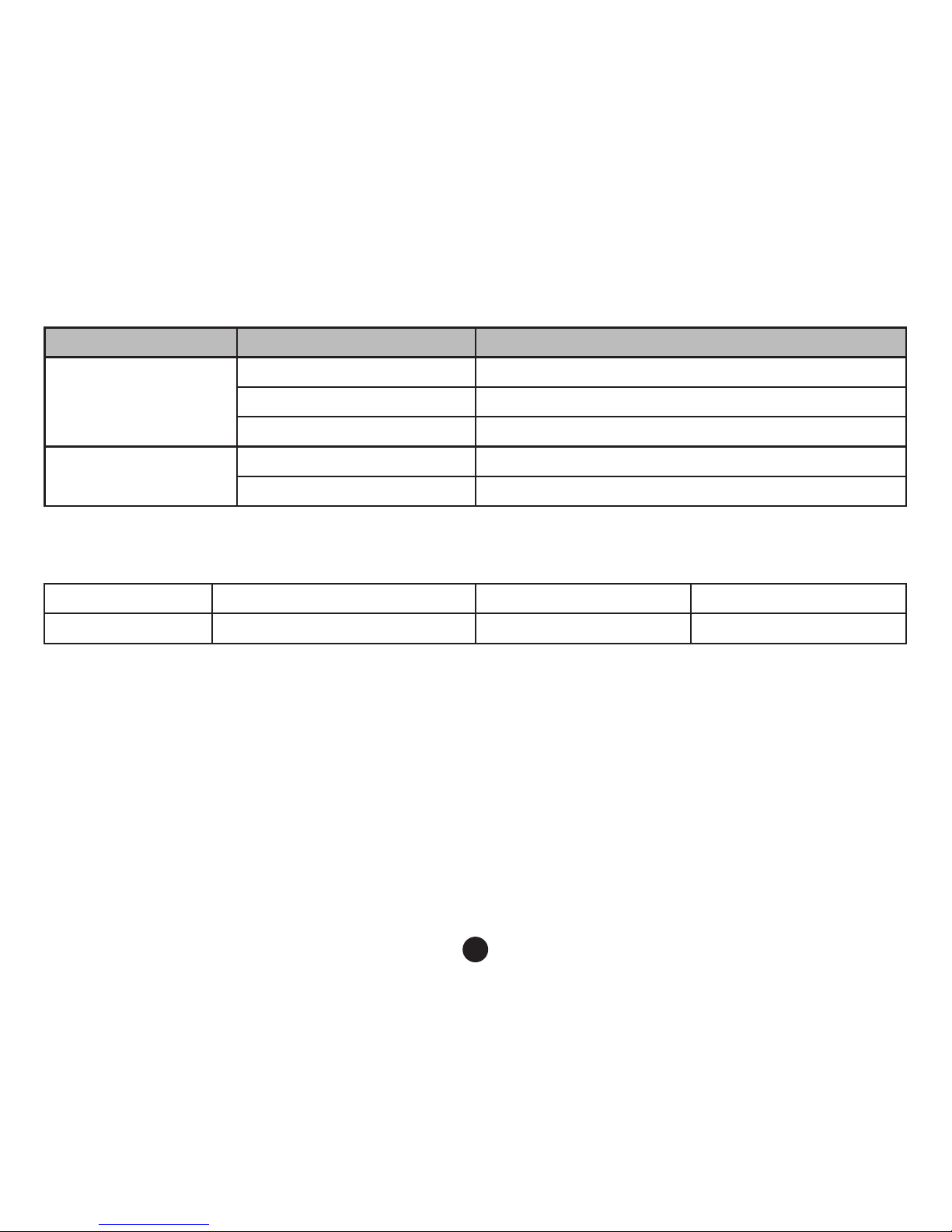
4
c. LED Lampjes Status Lijst
LED Lampje Status Betekenis
Status Lampje (Blauw) Aan Apparaat staat in de Stand-by of Afspeel Modus
Knipperend Apparaat is bezig met opnemen
Uit Apparaat staat uit
Status Lampje (Rood) Aan Batterij is aan het opladen
Uit
Opladen is voltooid
d. Accessoires Product
1. Auto DVR x 1 2. Auto oplader x 1 3. Camera opzetstuk x 1 4. 3M Sticker x 1
5. Zuignap x 1 6. USB kabel x 1
Page 7
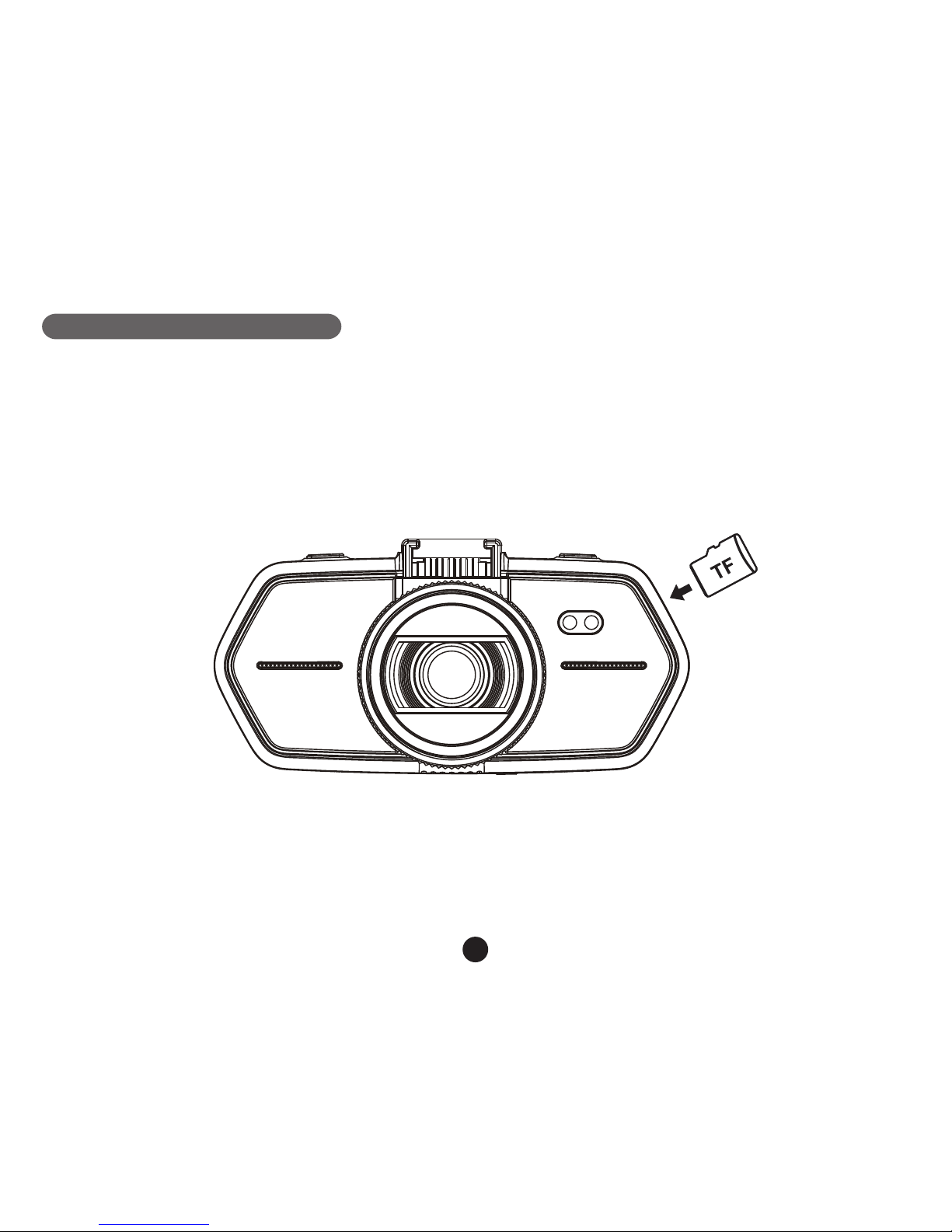
5
Basis bediening
a. installatie TF Kaart
Plaats de TF kaart zoals hieronder aangegeven op de afbeelding:
Page 8
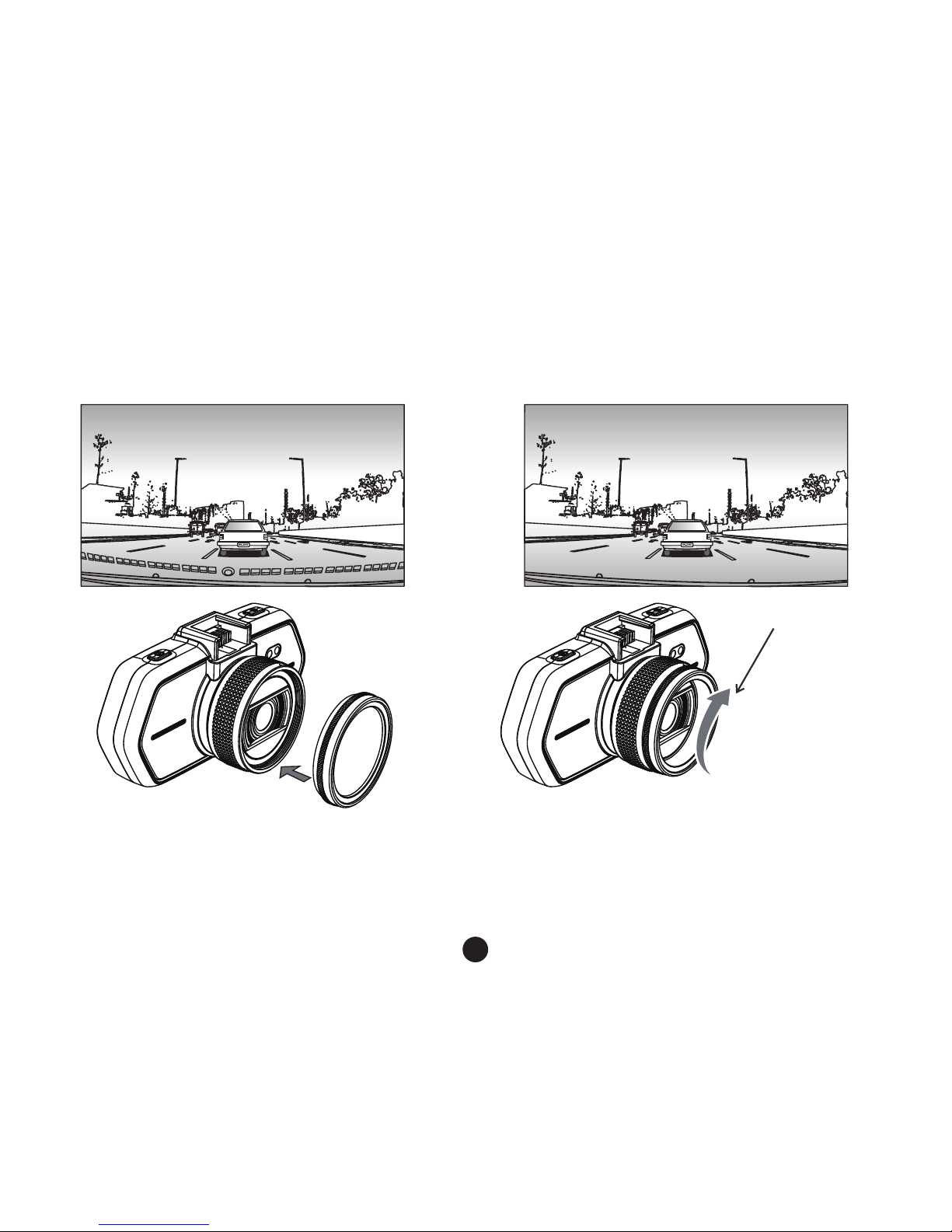
6
b. CPL Installatie (Optioneel)
CPL: Circulaire Polarisatiefilters, kunnen worden gebruikt om de reflectie in de auto van het autoraam te
verminderen.
Zonder CPL Met CPL
Plaats de CPL op het apparaat door het op de camera
vast te draaien.
Nadat u de CPL op de camera heeft geplaatst en het
apparaat in de auto heeft geïnstalleerd, draait u aan de
circulaire ring om een goed gepolariseerd effect te
verkrijgen m.b.t. de reflectie van het autoraam.
Aanpassen circulaire ring
Page 9
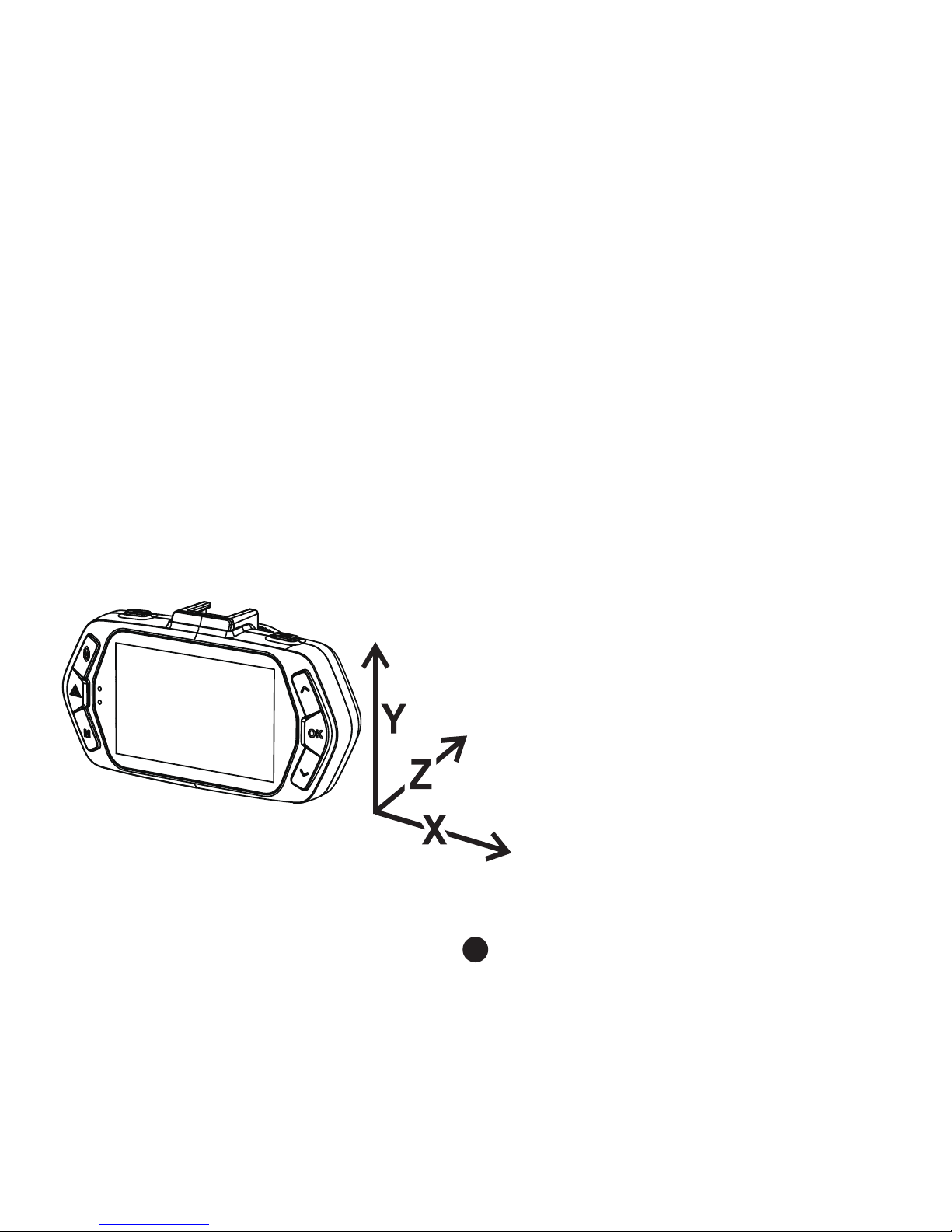
7
d. stroomvoorziening
Verbind de USB poort en auto aansteker met de auto oplader, start daarna de motor, het apparaat zal
automatisch aangaan en beginnen met video opname.
Verbind met de beschikbare USB poort.
N.B.: Er zijn twee mini USB poorten, één op het apparaat, één op het opzetstuk.
e. G-Sensor functie
Bij een botsing, kan de G-sensor de richting en exacte data verzamelen van de botsing.
Terwijl, afhankelijk van de instellingen van de G-sensor, het apparaat de video opname beschermd of niet.
Indien de opname beschermd is zal deze niet kunnen worden overschreven door de lusopname.
G-sensor richting zoals afgebeeld hieronder:
Page 10
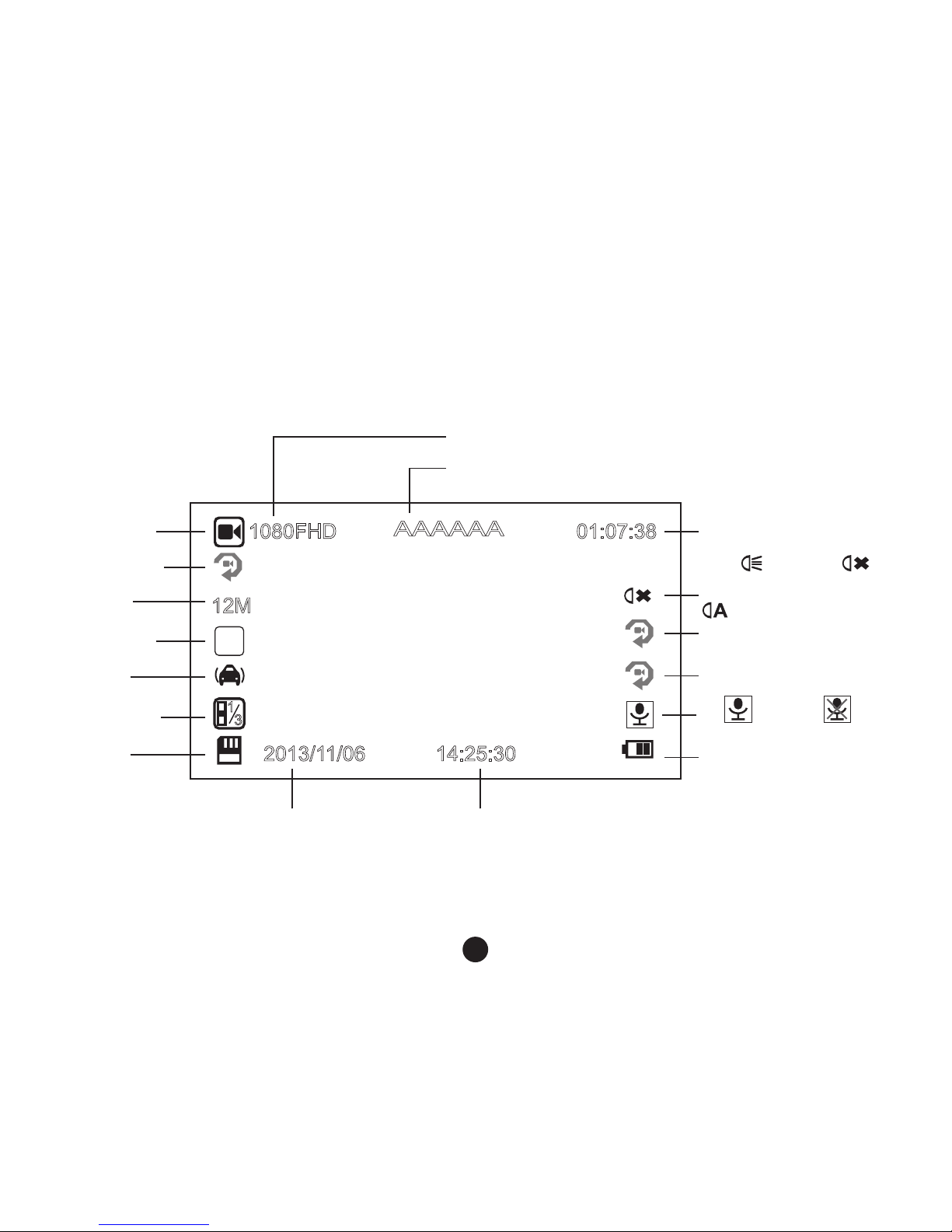
8
f. Video Modus
In de Video Modus, in de Stand-by stand, zal op de LCD display het volgende verschijnen:
3
WDR
P
2013/11/06
12M
1080FHD 01:07:38
14:25:30
1
3
Parking control
Video modus
Resterend
batterijvermogen
TF kaart
G-sensor
Afmeting
afbeelding
Tijd lusopname
WDR modus
Automatische
belichting
Geluid aan Geluid uit
F
Beweging detectie
LED lampje aan
LED lampje automatisch
LED lampje uit
Resolutie
Tijd Datum
AAAAAA
Kentekenplaat
Resterende opnametijd
(berekend op basis van
de resterende ruimte op
de kaart)
Page 11
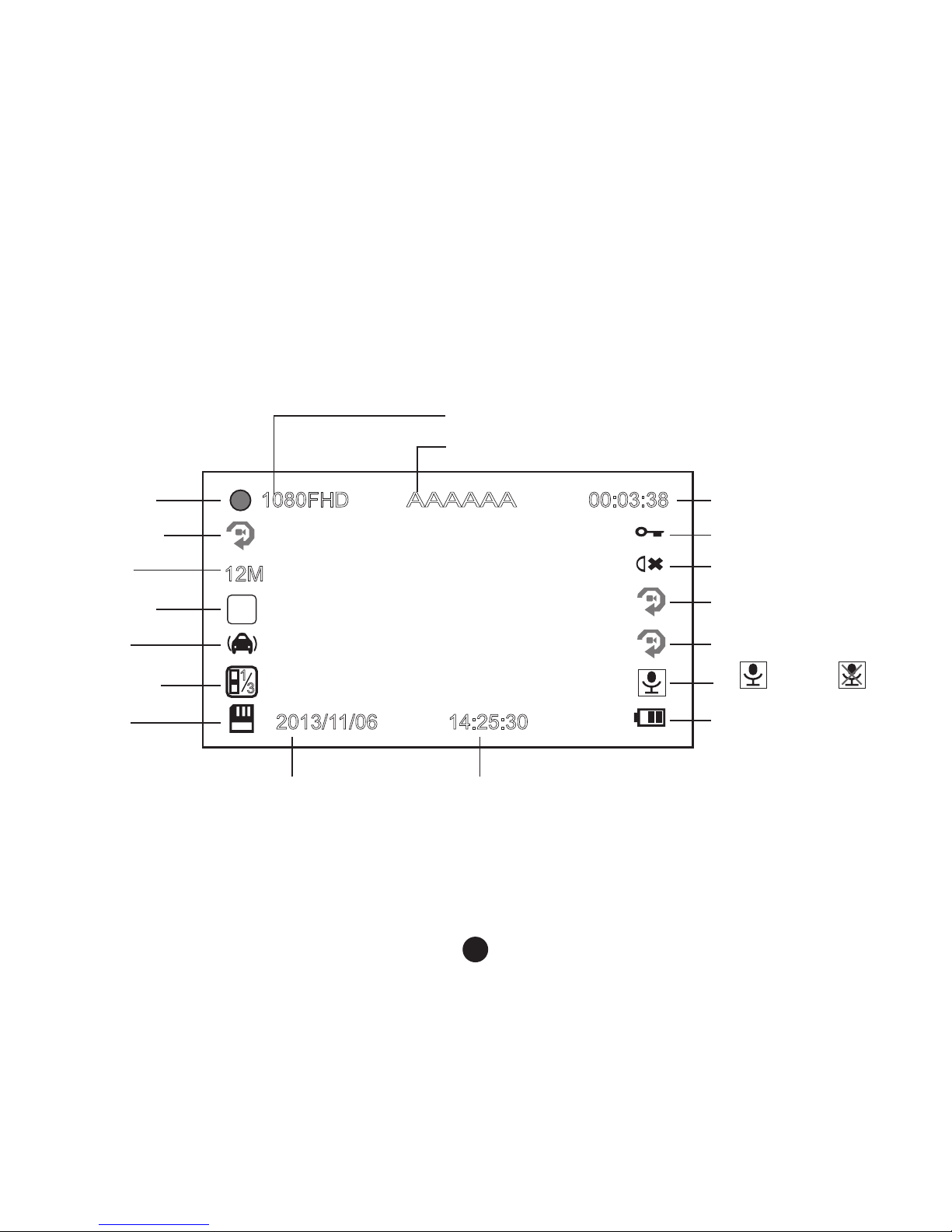
9
In Video modus, in de opname stand, zal op de LCD display het volgende verschijnen
:
3
WDR
2013/11/06
12M
1080FHD
14:25:30
1
3
00:03:38
AAAAAA
P
F
Bestandsbescherming
vergrendeling
LED lampje
Resolutie
Kentekenplaat
Video modus
TF kaart
G-sensor
Afmeting
afbeelding
Tijd lusopname
WDR modus
Automatische
belichting
Parking control
Resterend
batterijvermogen
Geluid aan Geluid uit
Beweging detectie
Resterende opnametijd
(berekend op basis van
de resterende ruimte op
de kaart)
Tijd Datum
N.B.: De LCD Display zal alleen bij gebruik van de achter camera 720P en “picture in picture” tonen
(zonder achter camera zal er geen display zichtbaar zijn).
Page 12
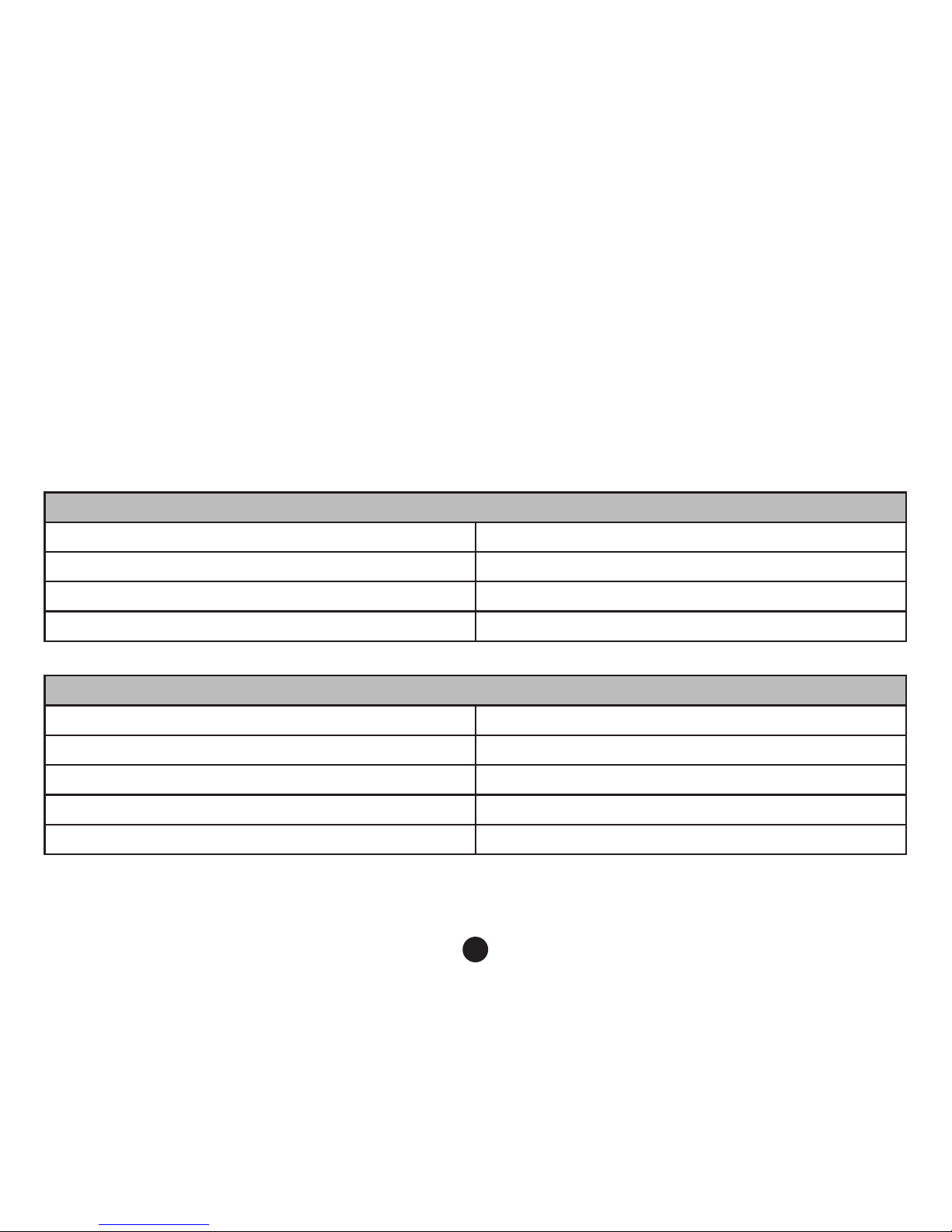
10
g. Foto’s nemen
In de Video Modus, kunt u op elk willekeurig moment een foto nemen, druk hiervoor op de Foto toets.
i. Afspeel Modus
Druk op de Modus toets om in de Afspeel Modus te komen, druk daarna op de Menu toets om video/
fotobestanden te tonen.
Door gebruik te maken van de functie toetsen kunt u in het Afspeel menu navigeren.
Preview
Omhoog toets Vorige bestand
Omlaag toets Volgende bestand
OK toets Bevestig
Modus toets Schakel toets
Afspelen
Omhoog toets Afspelen
Omlaag toets Snel vooruit
OK toets Bevestig
Menu toets Open de menulijst (wis/bescherm/dia show)
Modus toets Terug naar het negen beelden raster
Page 13
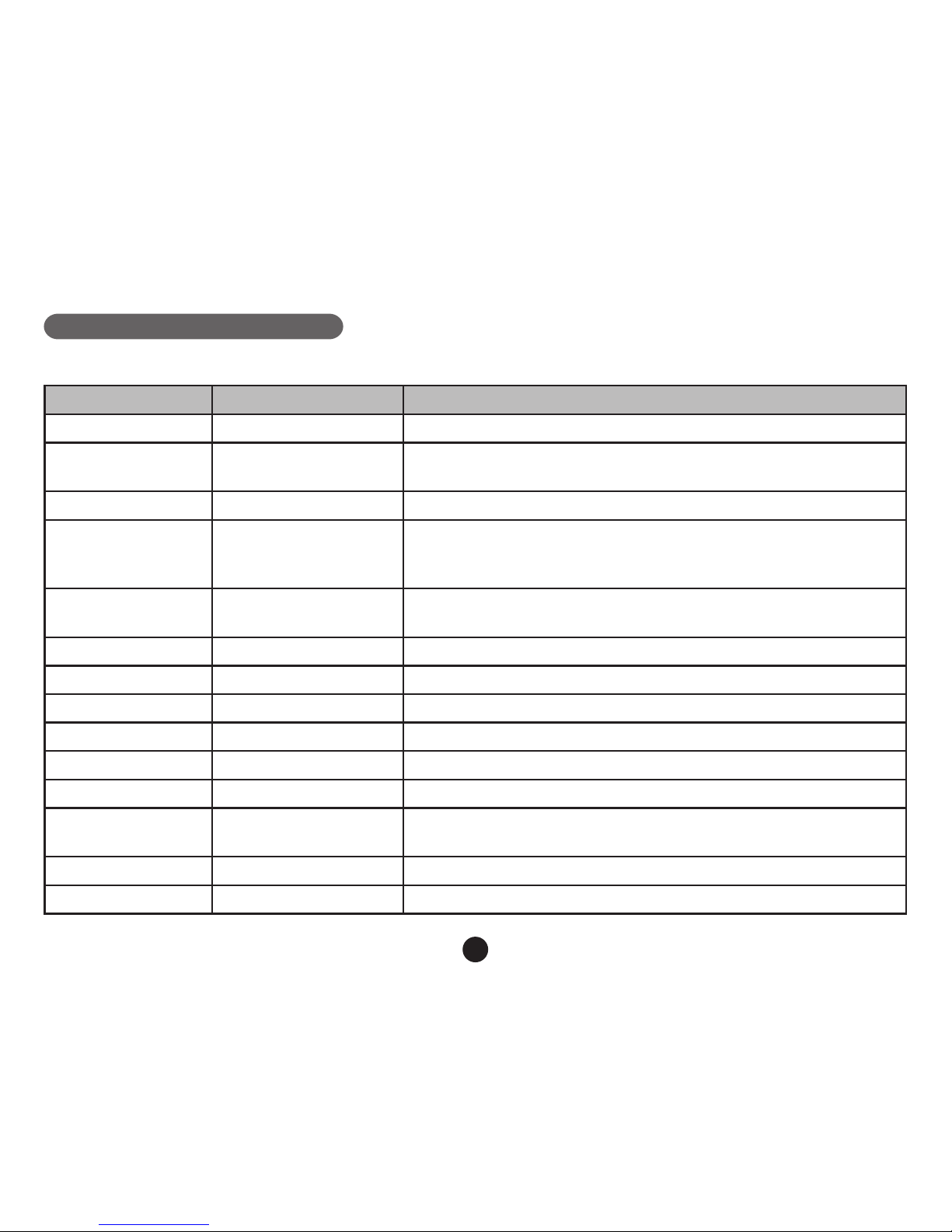
11
Menu Instellingen
Het apparaat heeft twee modi, Video Modus en Afspeel Modus.
a. Video Modus:
Video Menu item Opmerkingen
Video resolutie 1080p/720p/WVGA Instellen van de video resolutie
Lusopname
instellingen
2min/3min/5min Instellen opnametijd
Weergave resolutie 12M/8M/5M/2MHD Instellen van de resolutie van de weergave
Belichting -2.0~+2.0 Door het instellen van “+” kan een zwakke belichting worden
voorkomen, door het instellen van ”–“ kunt u overbelichting
voorkomen
Witbalans Auto/Daglicht/Bewolkt/
Kunstlicht/TL verlichting
U kunt normaal gesproken auto selecteren, stel de witbalans in
afhankelijk van de licht omstandigheden.
WDR Uit/Aan Instellen van de WDR aan of uit.
Beweging detectie Uit/Laag/Medium/Hoog Instellen van de beweging gevoeligheid
Parkeer monitor Uit/aan Instellen van de parkeer monitor
G-sensor instellen Uit/Laag/Medium/Hoog Instellen van de gevoeligheid van de G-sensor
Audio opname Uit/Aan Instellen of u het geluid wilt opnemen of niet
Datum stempel Uit/Aan U kunt de datumstempel uit- of aanzetten
Kentekennummer
op video
AAAAAA Instellen van het kentekenplaat nummer
Kenteken stempel Uit/Aan Instellen stempel van de kentekenplaat
Draaien weergave Uit/Aan Instellen draaien weergave
Page 14
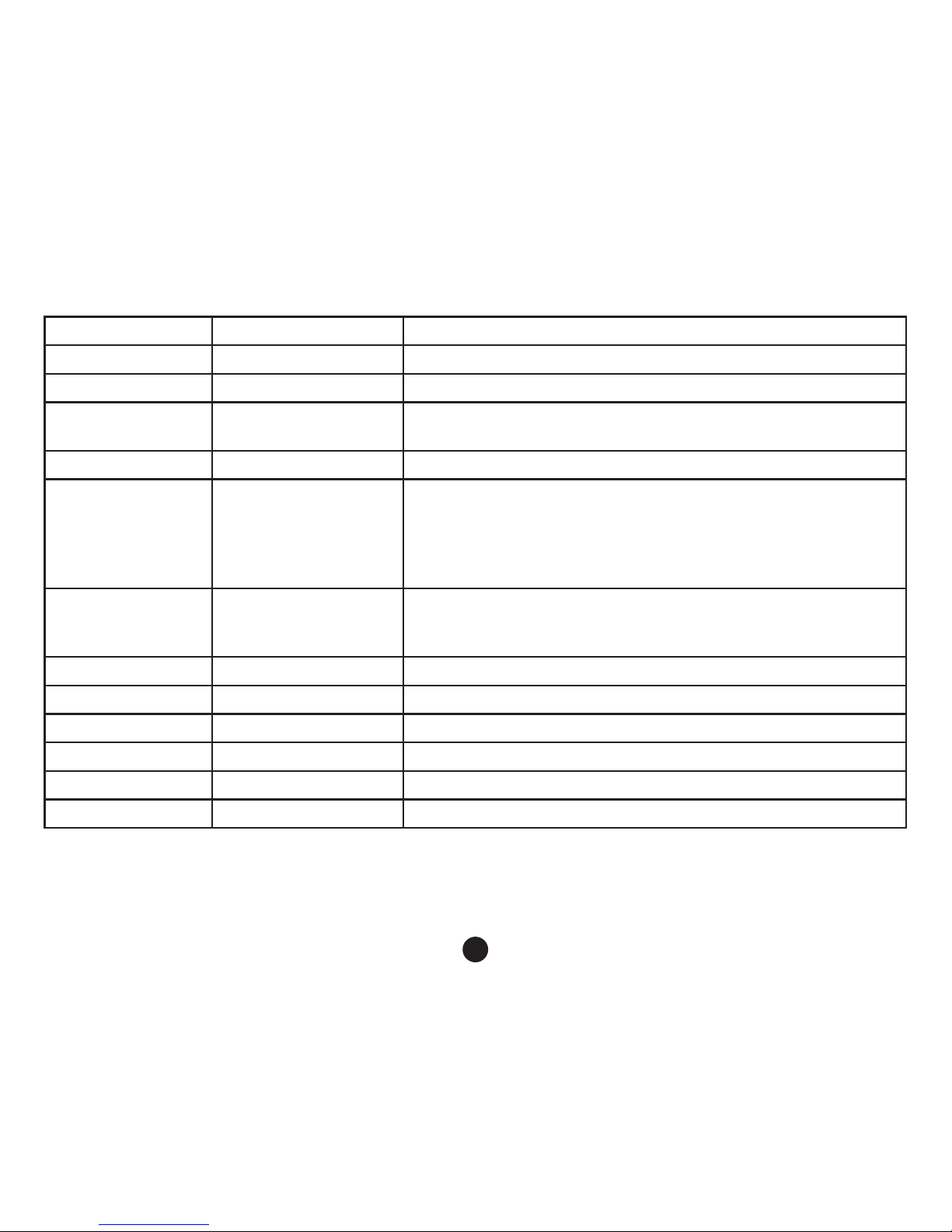
12
Datum JJ/MM/DD Instellen datum en tijd
Aanzetten uitstel Uit/10sec/20sec/30sec Instellen aanzetten met tijdsuitstel
Uitzetten uitstel Uit/10sec/20sec/30sec Instellen uitzetten met tijdsuitstel
Automatisch
uitschakelen
Uit/1min/3min/5min Stel dit in in de Stand-by stand, bij geen beweging zal het
apparaat automatisch uitschakelen na de ingestelde tijd
Signaal Uit/Aan U kunt het geluid van het signaal uit- of aanzetten
Screen saver Uit/30sec/60sec Bij geen beweging zal het scherm na de ingestelde tijd in de
slaapstand gaan, door op een toets te drukken gaat deze weer uit
de slaapstand.
N.B.: door op de Omhoog toets te drukken kunt u dit handmatig
doen .
Verlichting
toetsenbord
Auto/Uit/Aan Bij “Auto”zal het toetsenbord alleen verlicht zijn indien de display
actief is. Bij “Uit” zal het altijd uit zijn en bij “Aan” zal het altijd aan
zijn.
Lamp instellingen Auto/Uit/Aan Instellen van de lamp instellingen
TV modus NTSC/PAL Instellen TV modus
Frequentie 50Hz/60Hz Instellen frequentie
Taal Engels, Russisch, enz.. Instellen van de taal van uw keuze
Formatteren Annuleren/OK Formatteren, alle data zal worden ewist
Fabrieksinstellingen Annuleren/OK Instellen terugzetten naar de fabrieksinstellingen
Page 15
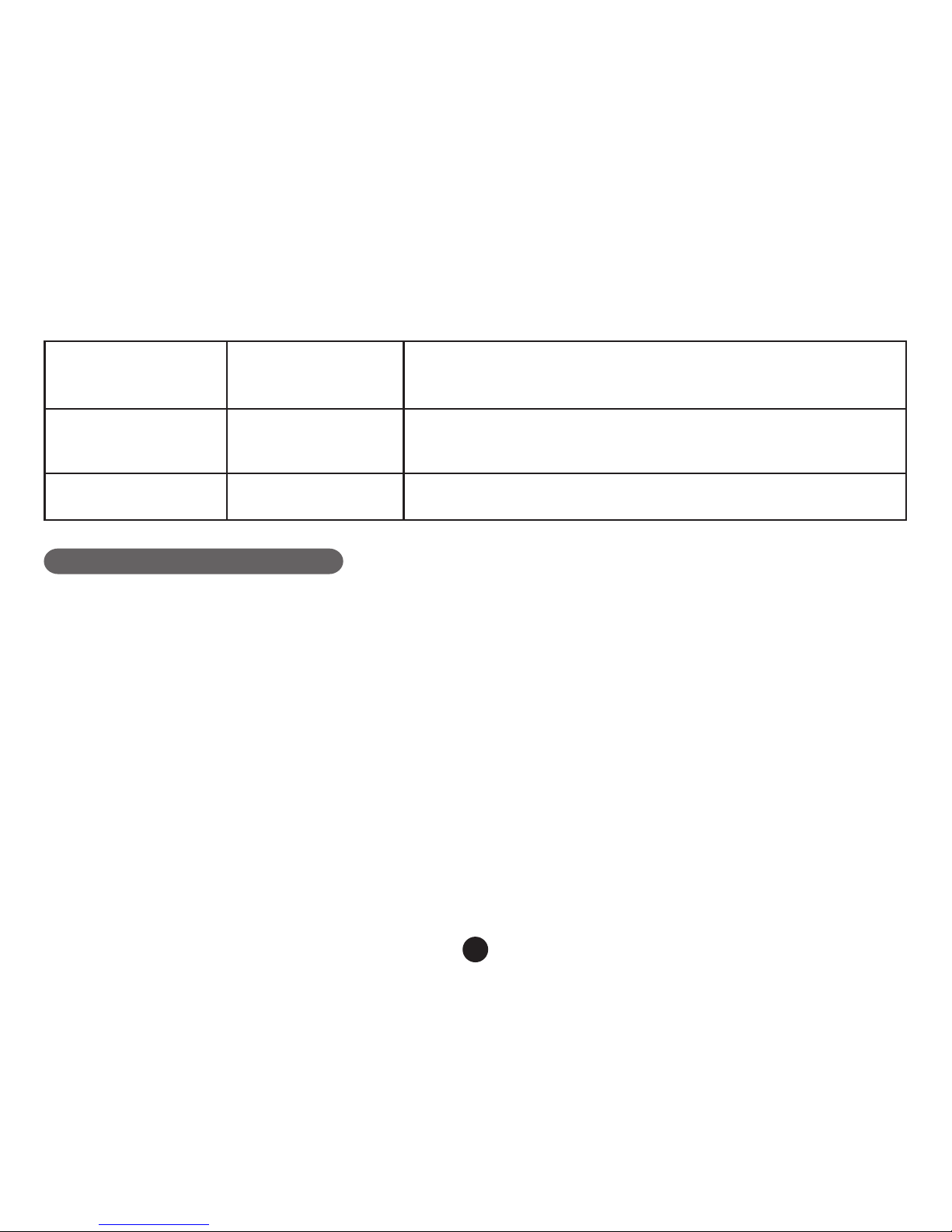
13
b. Afspeel Modus:
Wis bestand Nee/Alleen deze/
Alles
Wis het huidige bestand of ontgrendel bestand, vergrendelde
bestanden kunnen uitsluitend worden gewist indien ze eerst
worden ontgrendeld.
Bestandsbescherming Bescherm huidig
bestand/ bescherm
huidig bestand niet
Beschermen of niet beschermen van alle bestanden
Dia-show 2sec/5sec/8sec Indien u dit heeft ingesteld, zal het apparaat de video afbeelding
voor afbeelding afspelen.
Aansluitingen
A. Aansluiten op een TV
Het apparaat kan worden aangesloten d.m.v. de Video uitgang op een video apparaat (TV of Monitor) om
bestanden af te spelen of instellingen aan te passen.
1. Plaats de geheugenkaart in het apparaat
2. Sluit de HDMI kabel aan op het video apparaat (TV of Monitor) en het apparaat.
3. Zet het apparaat aan
4. Stel het toegangskanaal van het externe video apparaat in op HDMI
5. De installatie is voltooid
N.B.: Zodra het apparaat is aangesloten op de TV, zal de LCD display automatisch uitschakelen.
B. Aansluiten op een computer
1. Plaats de geheugenkaart in het apparaat.
2. Sluit de USB kabel aan op het apparaat en de computer, “Memory/Video”zal op het scherm verschijnen, kies
“memory, de verwisselbare schijf zal verschijnen op de computer.
3. Voer de verwisselbare schijf in, u kunt een afbeeldingen- of videobestand afspelen.
4. Sluit de computer aan op het apparaat, kies de video en het apparaat kan normaal bediend worden.
Page 16
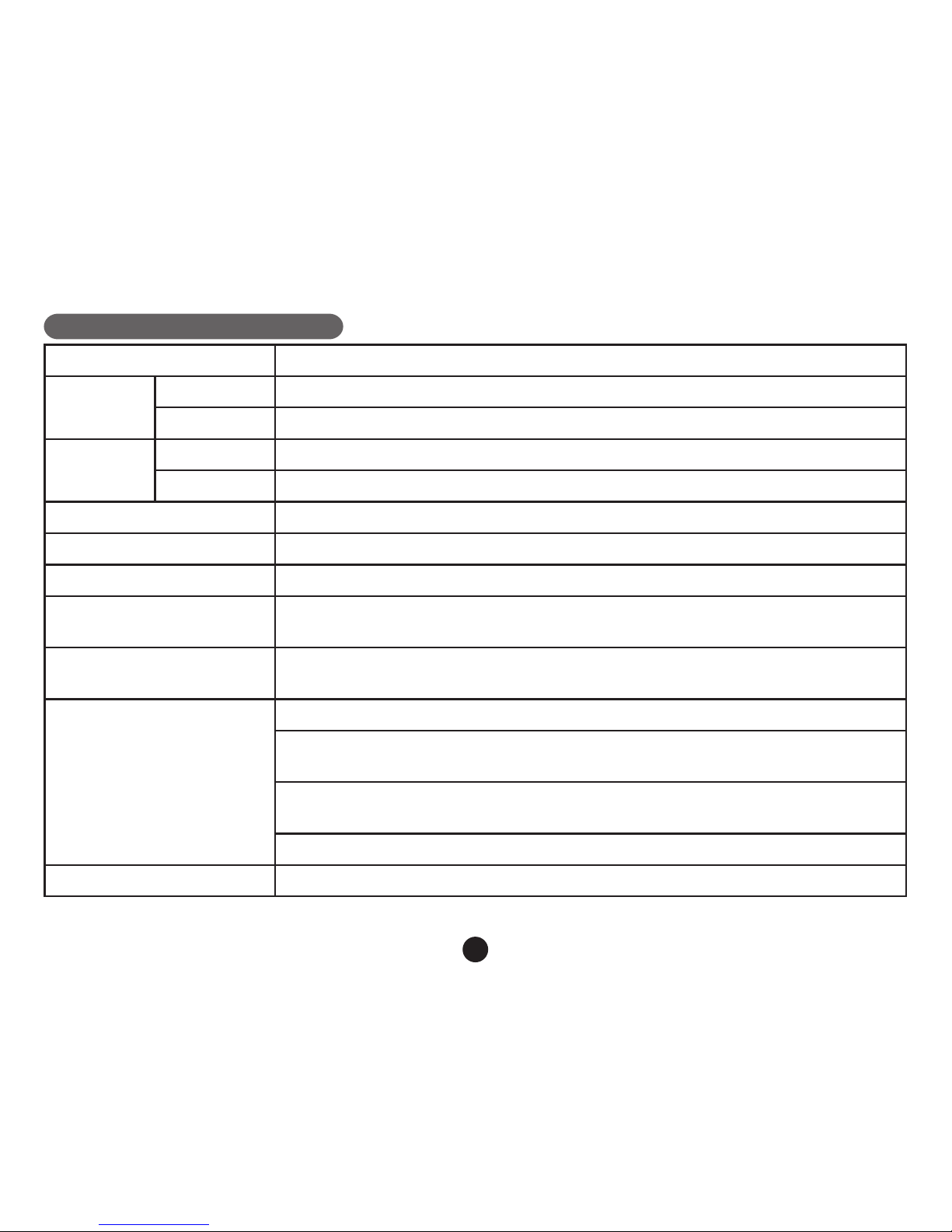
14
Product Specicaties
Chipset NTK96650
Camera
Resolutie 3MEGA CMOS Sensor, AR0330
Gezichtshoek 160° Diagonaal gezichtshoek in 1080P
Video
Standaard MOV bestand, H.264
Resolutie 1920 x 1080 30fps / 1280 x 720 30fps
Auto Geïntegreerde microfoon, kan worden aan- of uitgezet d.m.v. menu of toets
Stilstaande afbeelding 4032 x 3024 / 3264 x 2448 / 2592 x 1944 / 2048 x 1536 / 1920 x 1080
LCD 2.7 inch LCD Display
G-Sensor
Bij waarneming van een beweging zal het opgenomen bestand worden
beschermd en kan niet worden gewist.
Lens Filter (optioneel)
CPL: Circulaire Polarisatielter, kan de reectie in de auto, veroorzaakt door de
ramen, verminderen.UV Lens: beschermt de lens van de DVR
Overige Functies
Verlichting toetsenbord voor gebruik in het donker
Ononderbroken lusopname, zodra het geheugen vol is, zal het oudste bestand
worden overschreven. Geen onderbreking in het videobestand
Bestandsbescherming Functie, zodra het bestand is beschermd, kan het niet
worden overschreven tijdens de lusopname.
Automatische opname nadat de auto motor is gestart
SD kaart Gleuf Ondersteund SD kaart, tot 32 GB
Page 17

15
OSD Taal Engels/Chinees/Russisch/Nederlands, enz.
Interface
USB USB 2.0
AV terminal HDMI
Batterij 250Ah batterij
Vermogen 12~24V Auto Oplader
Kleur Zwart
Afmetingen 103 x 51 x 41 mm
Page 18

Full HD voiture DVR
Manuel d’utilisation
* 1080 Full HD *Fonction WDR (Haute Gamme Dynamique) * Clavier Rétro-éclairé * Filtre CPL & lentille UV disponibles
Page 19

17
Images Produit et Fonctions
15 16 17
2
4
5
18 19 20
13
14
11
1
3
12
8
9
10
6
7
1. Fente carte SD 2. Port HDMI 3. Témoin LED
4. Lentille 5. Haut-parleur 6. Témoin état (bleu)
7. Témoin chargement (rouge) 8. Bouton Menu 9. Bouton Protection chier
10. Bouton Mode 11. Écran LCD 12. Bouton Haut
13. Bouton OK 14. Bouton Bas 15. Bouton Marche/Arrêt
16. Support connecteur 17. Bouton Photo 18. Port USB
19. Bouton réinitialisation 20. Microphone
Page 20

18
3.0 introduction Support:
1. Entrée de puissance
2. 3m adhésive pour support
3. Connexion support avec le port
de l’appareil
b. Fonctions Boutons
Bouton Marche/Arrêt
Appuyez sur ce bouton pendant 2-3 secondes pour mettre en marche/arrêter l’appareil.
Bouton Photo
En mode Vidéo, appuyez sur ce bouton pour prendre une photo.
En mode Lecture, pendant la lecture, appuyez sur ce bouton pour prendre une photo du vidéo actuel.
Bouton réinitialisation
Quand l’appareil est écrasé vous pouvez, éteindre l’appareil, par ce bouton.
Bouton Menu
Appuyez sur ce bouton en état Stand-by ou mode Lecture, la liste du menu du mode actuel s’afchera.
Quand l’appareil est en cours d’enregistrement, appuyez sur ce bouton pour régler l’état du flash (auto/
désactiver/activer).
2
3
1
Page 21

19
Bouton protection chier
En mode Vidéo, appuyez sur ce bouton pour protéger manuellement le chier enregistré, pour éviter d’être
écrasé pendant l’enregistrement en boucle.
Quand la protection chier est activée, l’icône s’afchera sur l’écran.
Bouton Mode
L’appareil est fourni avec seulement deux modes, mode Vidéo et Mode Lecture.
Appuyez sur ce bouton en état Stand-by pour basculer entre les modes Vidéo et Lecture.
Quand l’appareil est en cours d’enregistrement, appuyez sur ce bouton pour allumer/éteindre l’écran.
Bouton Haut
En état Stand-by ou en mode Vidéo, pour changer le mode double caméra (pendant la connexion la caméra
arrière est activée)
Dans le menu réglage, appuyez sur ce bouton pour sélectionner un item en haut.
En mode Lecture, appuyez sur ce bouton pour sélectionner le chier précédent.
En mode Lecture, quand l’appareil est en cours d’enregistrement, appuyez sur ce bouton pour lire en arrière.
Bouton OK
En mode Vidéo, appuyez sur ce bouton pour mettre en marche/arrêter l’enregistrement.
En mode Lecture, appuyez sur ce bouton pour lire/pauser le chier.
Dans les réglages menu, appuyez sur ce bouton pour conrmer votre sélection du menu réglage.
Bouton Bas
En mode Vidéo, appuyez sur ce bouton pour activer/désactiver le son d’enregistrement.
En mode Lecture, appuyez sur ce bouton pour sélectionner le chier suivant.
En mode Lecture, pendant la lecture d’un cher, appuyez sur ce bouton pour aller en avant.
Page 22

20
c. Témoins LED liste des états
Témoin LED État Signication
Témoin État (bleu) Activer L’appareil est en état Stand-by, ou mode Lecture
Clignoter L’appareil est en cours d’enregistrement
Désactiver L’appareil est éteint
Témoin chargement
(rouge)
Activer Batterie est en cours de chargement
Désactiver
Chargement est accompli
d. Accessoires Produit
1. Voiture DVR x 1 2. Chargeur voiture x 1 3. Support Caméra x 1 4. 3m Adhésive x 1
5. Ventouse x 1 6. Câble USB x 1 7. Manuel d’utilisation x 1
Page 23

21
Utilisation de base
a. Installation carte TF
Insérez la carte TF dans la fente comme afché sur l’image ci-dessous :
Page 24

22
b. Installation CPL (optionnel)
CPL : Filtre de polarisation circulaire, pourrait réduire la réexion dans la voiture causée par la fenêtre de la
voiture.
Sans CPL avec CPL
Monter le CPL vissant sur l’appareil avant l’objectif
Après le montage de l’appareil dans la voiture, tourner
la bague d’adaptation sur le PCL pour obtenir un bien
effet de polarisation.
Bague circulaire d’adaptation
Page 25

23
c. Puissance fournie
connecter le port USB et l’allume-cigare avec le chargeur voiture, après démarrage de la voiture, l’appareil se
met en marche automatiquement.
Connecter l’appareil au port USB disponible.
Note : il y a deux ports USB, l’un à l’appareil, l’autre au support de l’appareil.
d. Capteur Gravité fonction
Dans le cas d’une collision, le capteur Gravité (G-sensor) reçoit la direction et des dates exactes de la collision.
En même temps, dépendant des réglages de la sensibilité du capteur Gravité, l’appareil peut déterminer de
protéger ou non le chier enregistré. Alors ce chier ne peut pas être réécrite par l’enregistrement en boucle.
Direction capteur Gravité, comme ci-dessous.
Page 26

24
e. Mode Vidéo
En mode Vidéo, dans l’état Stand-by, l’écran LCD afchera ci-dessous :
3
WDR
P
2013/11/06
12M
1080FHD 01:07:38
14:25:30
1
3
Contrôle Parking
Mode Vidéo
Capacité restante
puissance batterie
Carte TF
Capteur
Gravité
Taille d’Image
Enregistrement
en boucle
Mode WDR
Exposition
Automatique
Son activé Son désactivé
F
Détection de mouvement
Témoin lumineux
LED allumé
Témoin lumineux LED automatique
Témoin lumineux
LED éteint
Résolution
Heure Date
AAAAAA
Numéro de plaque d’
immatriculation
Temps d’enregistrement
restant (calculé de l’espace
restant de la carte mémoire)
Page 27

25
En mode Vidéo, en état d’enregistrement , l’écran afchera ci-dessous :
3
WDR
2013/11/06
12M
1080FHD
14:25:30
1
3
00:03:38
AAAAAA
P
F
Contrôle Parking
Mode Vidéo
Capacité restante
puissance batterie
Carte TF
Capteur
Gravité
Taille d’Image
Enregistrement
en boucle
Mode WDR
Exposition
Automatique
Son activé Son désactivé
Détection de mouvement
Témoin lumineux LED
Verouillement protection
fichiers
Résolution
Heure Date
Numéro de plaque d’
immatriculation
Temps d’enregistrement
restant (calculé de l’espace
restant de la carte mémoire)
Note : Seulement si la caméra arrière est connectée, l’écran LCD afchera 720P et Picture in Picture (sans
la caméra arrière il n’y aura pas l’afchage).
Page 28

26
f. Prendre une Photo
En mode Vidéo, vous pouvez prendre une photo, à tout moment en appuyant le bouton Photo.
En mode Lecture, lorsque la vidéo est en cours de Lecture, appuyez sur ce bouton pour prendre une photo de
la vidéo actuelle.
g. Mode Lecture
appuyez sur le bouton Mode pour entrer le menu Lecture, puis appuyez sur le bouton Menu pour l’afchage
des chiers vidéo/photo.
Utiliser les boutons de direction pour la navigation de la Lecture.
Preview
Bouton Haut Fichier précédent
Bouton Bas Fichier suivant
Bouton OK Conrmer
Bouton Mode Basculer les modes
Lecture
Bouton Haut Lecture
Bouton Bas Lecture en avant
Bouton OK Conrmer
Bouton Menu Entrer la liste menu (effacer/protection/diaporama)
Bouton Mode Retourner à la page de neuf images
Page 29

27
Réglage Menu
L’appareil est fourni de deux modes : Mode Vidéo et Mode Lecture.
a. Mode Vidéo
Vidéo Menu item Remarque
Résolution Vidéo 1080p/720p/WVGA Modier les paramètres de la résolution Vidéo
Enregistrement en
boucle
2min/3min/5min Modier les paramètres du temps de l’intervalle
Résolution d’image 12M/8M/5M/2MHD Modier les paramètres de la résolution d’image
Exposition -2.0~+2.0 Modier les paramètres ; « + » pour éviter une exposition
faible et « -« pour éviter surexposition
Balance des blancs Auto/Soleil/Ombreux/
Tungstène/Fluorescent
En général régler à Auto, dépendant des conditions
d’éclairage.
WDR Désactiver /Activer Modier les paramètres de la Large Gamme Dynamique
Détection de
Mouvement
Désactiver/Low/Medium/High Modier les paramètres de la détection de mouvement
Surveillance Parking Désactiver /Activer Modier les paramètres du surveillance Parking
Réglage capteur
Gravité
Désactiver/Low/Medium/High Modier les paramètres G-sensor
Enregistrement
Audio
Désactiver /Activer Modier les paramètres d’enregistrement du son
Timbre à Date Désactiver /Activer Modier les paramètres du timbre à Date
Page 30

28
Numéro
d’immatriculation sur
la vidéo
AAAAAA Modier les paramètres du numéro d’immatriculation
Plaque
d’immatriculation à
timbre
Désactiver /Activer Modier les paramètres de la plaque d’immatriculation à
timbre
Rotation d’image Désactiver /Activer Modier les paramètres de la rotation d’image
Date AA/MM/JJ Modier les paramètres des Date et l’heure
Retard au
démarrage
Désactiver/10sec/20sec/30sec Modier les paramètres du retard au démarrage
Retard à
déconnexion
Désactiver/10sec/20sec/30sec Modier les paramètres du retard à déconnexion
Déconnexion
automatique
Désactiver/1min/3min/5min En état de Standby, après un période d’inactivité, l’appareil
s’éteint automatiquement
Signal sonore Désactiver /Activer Modier les paramètres de signale sonore
Écran de veille Désactiver/30sec/60sec S’il n’y a pas de mouvement sur l’écran pendant le
période réglé, l’écran s’éteint. Appuyez sur une bouton
pour activer l’écran. En appuyant le bouton Haut, vous
pouvez activer ce fonction manuellement
Clavier Rétro éclairé Auto/désactiver/Activer Si vous choisissez Auto, le clavier sera illuminé seulement
si l’écran est en état activé. Si vous avez choisit
Désactiver ou Activer le clavier sera éteint ou illuminé
continu.
Réglage lampe Auto/Désactiver/Activer Modier les paramètres de la lampe
Page 31

29
Mode TV NTSC/PAL Modier les paramètres du TV
Fréquence 50Hz/60Hz Modier les paramètres de la fréquence
Langue Anglais, Russe, etc. Modier les paramètres de la langue
Formatage Annuler/OK Formatage, toutes les données seront effacées
Réinitialisation Annuler/OK Retourner tout réglage aux valeurs d’usine
b. Mode Lecture
Effacer chier Non/Seulement Ceci/Tous Effacer le chier actuel ou tous chiers déverrouillés. Un
chier doit être déverrouillé an d’effacer-le
Protection chier Protéger chier actuel/pas
protéger chier actuel
Protéger ou pas protéger tous les chiers
Diaporama 2sec/5sec/8sec L’appareil afchera les images un par un.
Connexion
A. Brancher au TV
L’appareil est fourni avec une sortie AV pour le brancher sur les dispositifs vidéo, pour lire les dates ou ajuster les
paramètres.
1.Insérer la carte SD dans l’appareil
2.Brancher le câble HDMI sur le dispositif vidéo et l’appareil.
3.Mettre en marche l’appareil.
4.Régler le dispositif sur le canal d’entrée vidéo HDMI
5.Installation accompli.
Page 32

30
b. Brancher à l’ordinateur
1. I nsérer la carte SD dans l’appareil
2. Brancher le câble USB à l’ordinateur et l’appareil. Sur l’écran s’afchera « Memory/Video » sélectionner
memory, on verra le disque amovible sur l’écran de l’ordinateur.
3.Entrer le disque amovible, vous pouvez lire les chiers d’images ou vidéo.
4. Brancher l’ordinateur à l’appareil, choisir une vidéo, vous pouvez utiliser l’appareil normalement.
Spécications produit
Chipset NTK96650
Camera
Résolution 3Mega CMOS Sensor, AR0330
Angle de vue 160° Angle diagonale dans 1080P
Vidéo
Standard Fichier MOV, H.264
Résolution 1920 x 1080 30fps / 1280 x 720 30fps
Automatique Microphone intégré, peut être désactivé par menu ou par bouton
Image Fixe 4032 x 3024 / 3264 x 2448 / 2592 x 1944 / 2048 x 1536 / 1920 x 1080
LCD Ecran LCD 2.7 inch
Capteur Gravité
Dans le cas d’une collision, l’appareil sauvegardera le chier dernier, et il ne peut
pas être effacé.
Filtre Lentille (optionnel)
CPL : lentille de polarisation circulaire, pour éviter la réflexion de la fenêtre
intérieur.
Lentille UV : protection de la lentille DVR
Page 33

31
Autre Fonctions
Clavier rétro éclairé, pour vision dans la nuit
Enregistrement en boucle interrompu, quand la mémoire est plein, le premier
chier sera réécrite. Pas d’interruption entre les chiers vidéo
Fonction de protection de chier, quand le chier est protégé, il ne peut pas être
effacé pendant l’enregistrement en boucle.
Enregistrement automatique, après la démarrage de la voiture.
Fente Carte SD Compatible Carte Micro SD, max. 32 GB
OSD Langue Anglais,Chinois, Russe, Néerlandais/etc.
Interface
USB USB 2.9
AV Terminal HDMI
Batterie Batterie 250mAh
Puissance 12~24V chargeur voiture
Couleur Noir
Taille 103 x 51 x 41 mm
Page 34

FULL HD CAR DVR
USER MANUAL
●1080P full HD ●WDR Function (Wide Dynamic Range) ●Lighting Keyboard ●CPL& UV Lens available
Page 35

33
Product pictures& Function
a Device Introduction.
15 16 17
2
4
5
18 19 20
13
14
11
1
3
12
8
9
10
6
7
1. TF Card Slot 2. HDMI Port 3. LED Light
4. Lens 5. Speaker 6. Status Light (Blue)
7. Charging Light (Red) 8. Menu Button 9. File Protection Button
10. Mode Button 11. LCD Display 12. Up Button
13. OK Button 14. Down Button 15. Power Button
16. Holder Connector 17. Photo Button 18. USB Port
19. Reset Button 20. Microphone
Page 36

34
Introductie montage opzetstuk:
1. Stroomtoevoer
2. 3M sticker voor het opzetstuk
3. Opzetstuk koppeling met de poort
van het apparaat
b. Functietoetsen
Power Button:
Press this button for 2 – 3 sec. to turn on/off the device.
Photo Button:
In video mode, press this button to take picture. In playback mode, when replaying video, press this button to
take picture from current video.
Reset Button:
When the device has crashed, press this button to shut down the device.
Menu Button:
Press this button during standby status or playback mode, menu list of current mode will appear. When the
device is recording, press this button to set the ash light status (auto/off/on).
File Protection Button:
In video mode, press this button to set the recording video to be protected manually, so as to prevent it from
being overwritten by loop recording. When le protection is active, the icon will appear on LCD display.
2
3
1
Page 37

35
Mode Button:
The device only offers two modes: video mode and playback mode. Press this button during standby status to
switch between video mode and playback mode. When the device is recording, press the button to open/close
the display.
Up Button:
Press this button during standby status or video mode to switch to dual camera mode (only available on rear
camera). In menu setting, press this button to go upwards. In playback mode, press this button to select the
previous le. In playback mode, when playing a video le, press this button for backward playing.
OK Button:
In video mode, press this button to start/stop recording. In playback mode, press this button to play/pause
video le. In menu setting, press this button to conrm the menu setting.
Down Button:
In video mode, press this button to open/close the recorded sounds. In playback mode, press this button to
select the next le. In playback mode, when playing a video le, press this button for forward playing.
Page 38

36
c. LED Light Status List
LED Light Status Meaning
Status Light (Blue) On Device is standby or on Playback Mode
Flash Device is recording
Off Device is off
Charging Light (Red) On Charging Battery
Off
Fully charged
d. Product Accessories
1. Car DVR*1 2. Car Charger*1 3. Camera Holder*1 4. 3M Sticker*1
5. Suction Cup mount*1 6. USB Cable*1 7. User's Manual*1
Page 39

37
Basic Operation
a. TF Card Installation
Install the TF card into TF car slot as shown on this picture:
Page 40

38
b. CPL Installation (Optional)
CPL: Circular-Polarizing Filters, could reduce the reection of the inside of the car on the car window.
Without CPL With CPL
Install CPL onto the device through the screw
on the device camera.
After the installation of the CPL onto the device and the
installation of the device onto the car window, rotate the
adjustment circle ring on the CPL to get a good
polarized effect.
Adjustment circle ring
Page 41

39
d. Power Supply.
Connect USB port and car lighter with the car charger, then start the engine, the device will automatically
switch on and start recording. Connect the device to the available USB port.
Note: there are two mini USB ports; one is on the device, another is on the camera holder.
e. G-Sensor Function
When there is a collision, the Gravity Sensor (G-Sensor) can register the direction and exact data of the
collision. Meanwhile, according to the set value in G-sensor sensitivity, the device determines whether to
switch the video that is recording to the protection mode or note. This will not be overwritten by loop recording.
G-Sensor direction as in the picture below:
Page 42

40
f. Video Mode
In the video mode, in standby status, the LCD display will look as shown below:
3
WDR
P
2013/11/06
12M
1080FHD 01:07:38
14:25:30
1
3
Parking control
Video modus
Resterend
batterijvermogen
TF kaart
G-sensor
Afmeting
afbeelding
Tijd lusopname
WDR modus
Automatische
belichting
Geluid aan Geluid uit
F
Beweging detectie
LED lampje aan
LED lampje automatisch
LED lampje uit
Resolutie
Tijd Datum
AAAAAA
Kentekenplaat
Resterende opnametijd
(berekend op basis van
de resterende ruimte op
de kaart)
Page 43

41
In the video mode, in recording status, the LCD display will look as shown below:
3
WDR
2013/11/06
12M
1080FHD
14:25:30
1
3
00:03:38
AAAAAA
P
F
Video mode
TF card
G-Sensor
picture size
Loop recording time
WDR mode
Auto Exposure
Parking control
Remaining power
Sounds on Sounds off
Motion detection
File protection lock
LED light
Resolution
License plate number
Date Time
Remaining recording time
(remaining space on card)
Note: only when connected with the rear camera, the LCD display will shown 720P and picture in picture
(without the rear camera being switched on, there will be no display).
Page 44

42
g. Take a picture
In the video mode, press the photo button to take a picture (can be done anytime).
In the playback mode, when playing a video, press the photo button to take a snapshot of the current video.
i. Playback mode
Press the mode button to enter the playback mode, then press the menu button to preview a video or picture
le. Use the direction button to control playback.
Preview
Up Button Previous le
Down Button Next le
OK Button Conrm
Mode Button Switch mode
Play
Up Button Playback
Down Button Forward playing
OK Button Conrm
Menu Button Enter menu list (delete/protect/slide show)
Mode Button Back to nine grids preview
Page 45

43
Menu Setting
The device offers two modes: the Video Mode and Playback Mode
a. Video mode
Video Menu Item Remark
Video Resolution 1080p/720p/WVGA Set video resolution
Loop Setting 2 min/3 min/5 min Set recording time
Picture
Resolution
12M/8M/5M/2MHD Set picture resolution
Exposure -2.0 to + 2.0 Set + to make exposure stronger; set – to make exposure
weakness
White Balance Auto/Daylight/Cloudy/Tungsten/
Fluorescent
In normal conditions, choose auto. When the colors are
unnatural, please set the white balance depending on the light
condition.
WDR Off/On Set WDR off/on
Motion Detection Off/Low/Medium/High Set motion detection
Parking Monitor Off/On Set parking monitor off/on
G-SENSOR SET Off/Low/Medium/High Set G-sensor
Record Audio Off/On Set record auto off/on
Date Stamp Off/On Set date stamp off/on
Number plate on
movie
AAAAAA Set number plate
Car Plate Stamp Off/On Set car plate stamp
Image Rotation Off/On Set image rotation
Page 46

44
Setup Menu Item Remark
Date YY-MM-DD Set date/time
Power on delay Off/10sec/20sec/30sec Set power on delay
Power off delay Off/10sec/20sec/30sec Set power off delay
Auto Power Off Off/1 min/3 min/5 min Set this item, in standby status, to turn the device off
automatically when no motion is detected.
Beep Sound Off/On Set beep sound off/on
Screen savers Off/30 sec/60 sec Set this item to close the screen off when no motion is
detected during the set time. Pushing the free button can start
again. Note: press the up button to manually activate this
mode; press a random button to start again.
Keyboard
backlight
Auto/Off/On To set the key light function. In the auto mode, the light will be
synchronized with the LCD screen (LCD screen on, key light
on; LCD screen off; key light off). When this mode is switched
on, the key light will be on all the time. When this mode is
switched off, the key light will be off all the time.
Lamp setting Auto/Off/On Set lamp setting auto/on/off
TV Mode NTSC/PAL Set TV mode
Frequency 50Hz/60Hz Set frequency
Language English/Russian/etc Set language
Format Cancel/OK Format; all data will be deleted
Default Setting Cancel/OK Return menu setting to defaults
Page 47

45
b. b. In Playback mode:
Delete File No/Only this/All Delete current file or all unlocked files (locked files have to be
unlocked rst to be deleted)
File Protection Protect current le/
Unprotect current le
Protect all les/unprotect all les
Slide Show 2 sec/5 sec/8 sec When switched on, the videos will be played automatically one by
one.
Connection
A. Connect to TV
The device can be connected to the TV or a monitor to playback data or adjust settings.
1. Insert SD card to the device.
2. Connect the HDMI cable to the video equipment (TV or monitor) and the device.
3. Switch on the device.
4. Adjust the channel of the video equipment to HDMI input.
5. Installation completed.
Note: When connected with the TV, the LCD screen of the device will automatically shut down.
B. Connect to Computer
1. Insert SD card to the device.
2. Connect the USB cable to the device and computer. “Memory/Video” will be shown on screen. Choose
memory to show the removable disk on the computer.
3. Enter the removable disk. You can replay a picture or video le.
4. Connect your computer with the device. Choose memory to set the device to standard mode.
Page 48

46
Product Specication
Chipset NTK96650
Camera
Resolution 3Mega CMOS Sensor, AR0330
View Angle 160° Diagonal Angle in 1080P
Video
Standard MOV le, H.264
Resolution 1920x1080 30fps / 1280*720 30fps
Auto Built-in Microphone; can be switched off by menu or button
Still Image 4032*3024 / 3264*2448 / 2592*1944 / 2048*1536 / 1920*1080
LCD 2.7 inch LCD Display
G-Sensor
When a grave accident takes place, the device will automatically protect the latest
recorded les, so it cannot be deleted
Filter Lens (Optional)
CPL: Circular-Polarizing Filters, could reduce the reection of the inside of the car
on the car window. UV Lens: protect the DVR lens.
Other Functions
Light Keyboard for Night Operation
Uninterrupted Cycle Recording. Over-write first file when emory is full, no
interruption in Video File.
File Protection Function. Once the le is protected, it cannot be deleted during
cycle recording.
Automatic recording when car is started.
SD Card Slot Support Micro SD Card, up to 32 GB
Page 49

47
OSD Language English/Chinese/Russian/Dutch/etc.
Interface
USB USB 2.0
AV Terminal HDMI
Battery 250mA/h Battery
Power 12-24 V Car Charger
Color Black
Size 103*51*41 mm
Page 50

Page 51

Page 52

